Ansvarsfraskrivelse: Noen av koblingene på denne nettsiden kan være affiliate-lenker. Dette har ingen innvirkning på vår redaksjonelle integritet.
Ønsker du å forbedre personvernet ditt når du bruker BlueStacks? Da er en virtuell privat nettverkstjeneste (VPN) løsningen. En VPN gir deg ikke bare økt sikkerhet på nettet, men også tilgang til apper og nettsider som kan være geografisk begrenset.
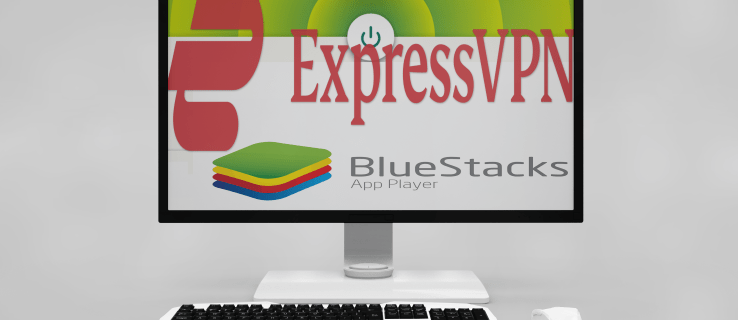
VPN-er er et fantastisk verktøy for å surfe på nettet uten å bli overvåket. Hvis dette høres interessant ut, har du kommet til rett sted. Denne artikkelen vil forklare hvordan du bruker en VPN sammen med BlueStacks på både PC og Mac, samt fordelene det gir.
Slik setter du opp en VPN med BlueStacks på Windows
BlueStacks gjør din Windows PC om til en Android-emulator, som lar deg laste ned apper fra Play Store. For å beskytte din digitale identitet eller få tilgang til innhold som ellers er utilgjengelig, anbefaler vi ExpressVPN.
Tidsbegrenset tilbud: Få 3 måneder GRATIS!
ExpressVPN er en velkjent VPN-tjeneste som sikrer deg på alle dine enheter.
Oppsettet er enkelt og kan gjøres på to måter: enten installeres den direkte på din PC for å beskytte all internettrafikk, eller du kan installere Android-versjonen inne i BlueStacks. Vi anbefaler å installere den direkte på PC-en for et høyere sikkerhetsnivå. Du får også flere funksjoner og kan bruke VPN-en til andre formål. Selv om direkte installasjon på PC-en er det tryggeste alternativet, vil vi også gå gjennom installasjonen på en Android-enhet.
For å installere ExpressVPN inne i BlueStacks, følg disse trinnene:
Tidsbegrenset tilbud: Få 3 måneder GRATIS!
- Start BlueStacks på datamaskinen din.
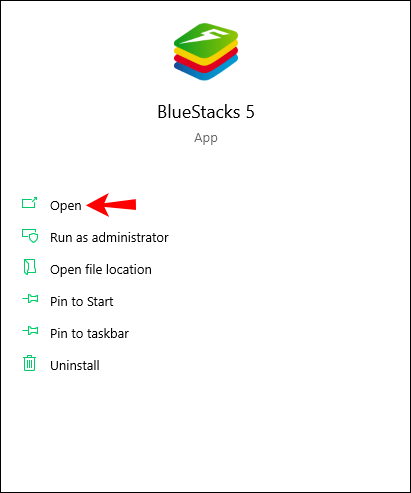
- Gå til ExpressVPN sin hjemmeside og opprett en konto.
- Åpne Play Butikk.
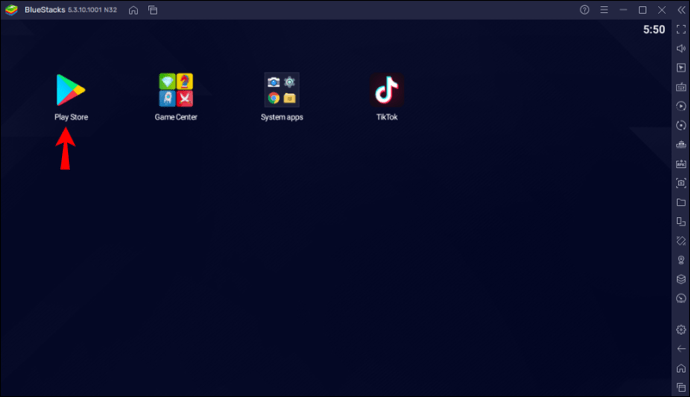
- Søk etter «ExpressVPN» og installer den.
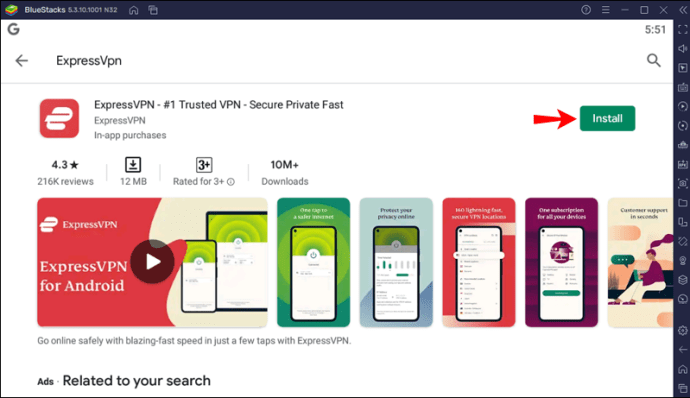
- Klikk på «Logg inn» og fyll inn e-postadressen og passordet ditt.
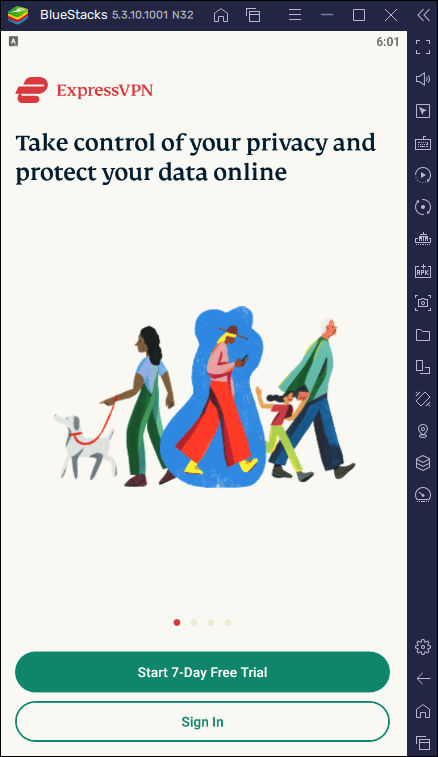
- Godkjenn meldingen som dukker opp om å sette opp en VPN-tilkobling ved å trykke på «OK».
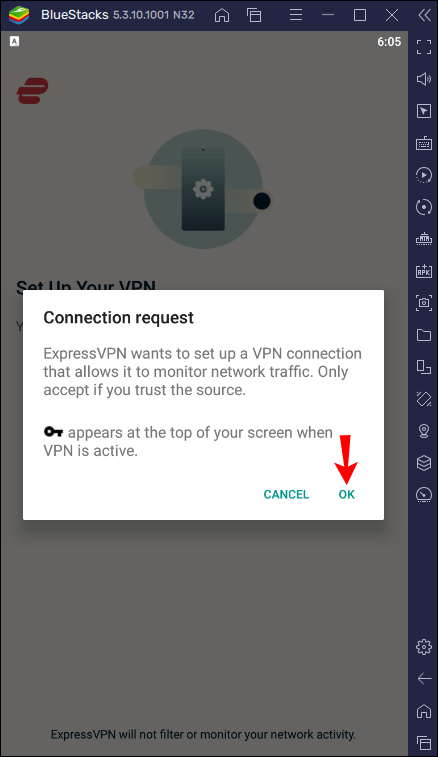
- Som standard vil ExpressVPN velge den beste plasseringen for deg. Du kan endre dette ved å trykke på de tre prikkene til høyre. Du kan også velge en av de anbefalte plasseringene med god tilkobling og fart, eller bytte til fanen «Alle plasseringer».
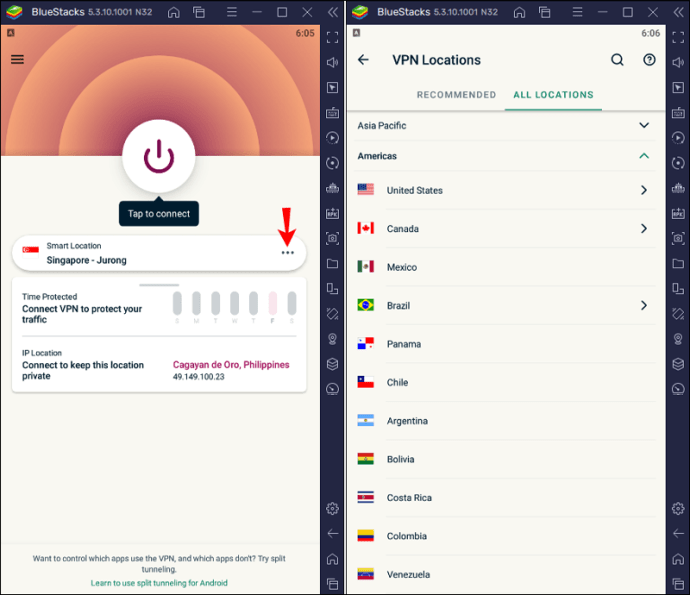
- Klikk på strømikonet for å koble til VPN-serveren.
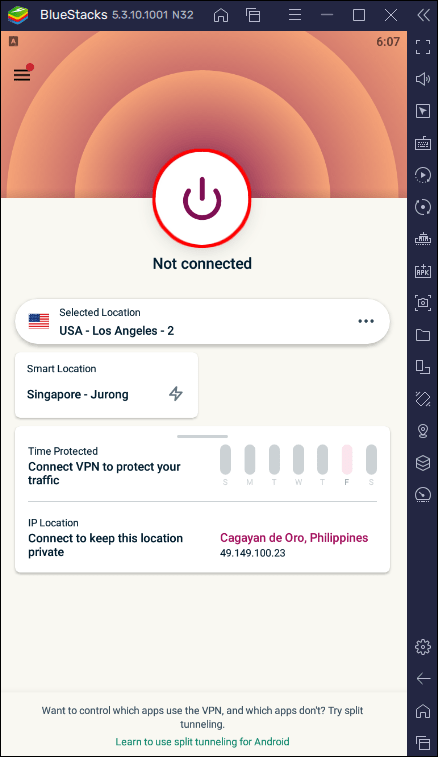
Nå er du sikret når du bruker BlueStacks med en VPN. Merk at med denne installasjonen er VPN-en bare aktiv inne i BlueStacks, og du vil bruke din vanlige IP-adresse ellers.
Alternativt kan du installere ExpressVPN direkte på din datamaskin og deretter starte BlueStacks. Slik gjør du det:
- Åpne nettleseren din, gå til ExpressVPN sin nettside og velg «Min konto».
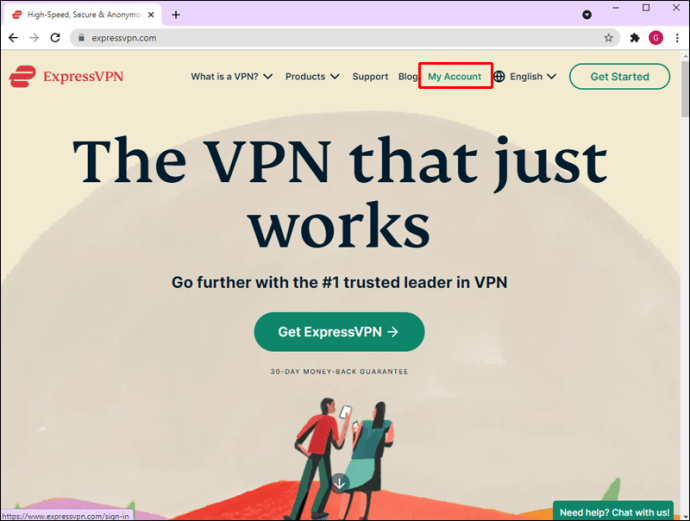
- Hvis du ikke har en konto, opprett en og kjøp ønsket abonnement. Hvis du har en konto, klikk «Logg inn».
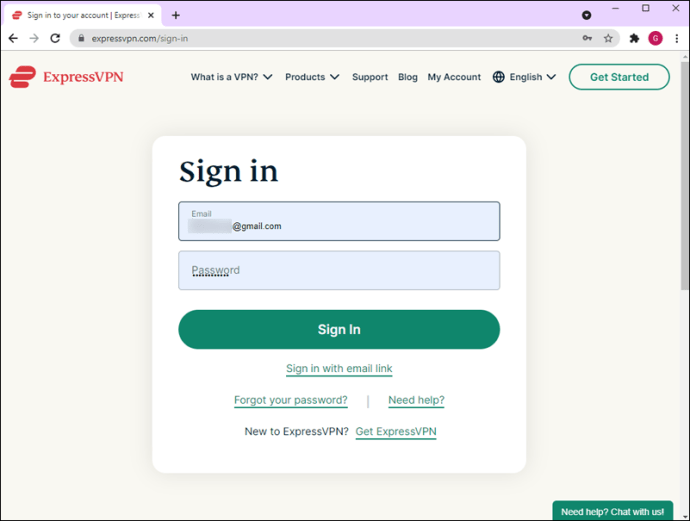
- Trykk «Last ned for Windows» og kopier aktiveringskoden.
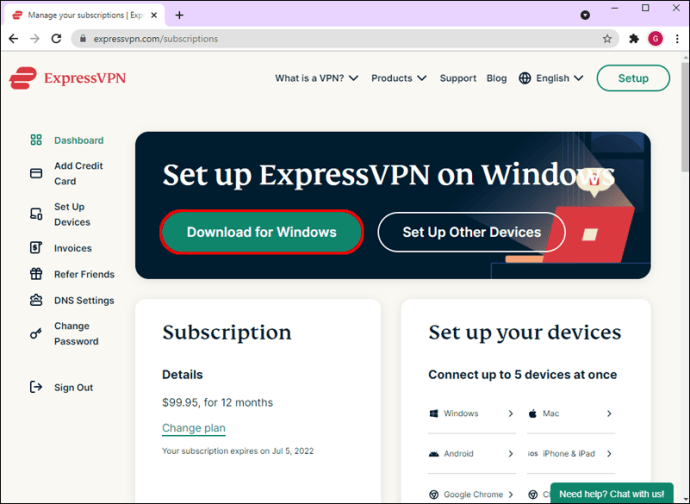
- Klikk «Last ned». Et popup-vindu vil spørre om du vil tillate at appen gjør endringer på datamaskinen. Klikk «Ja».
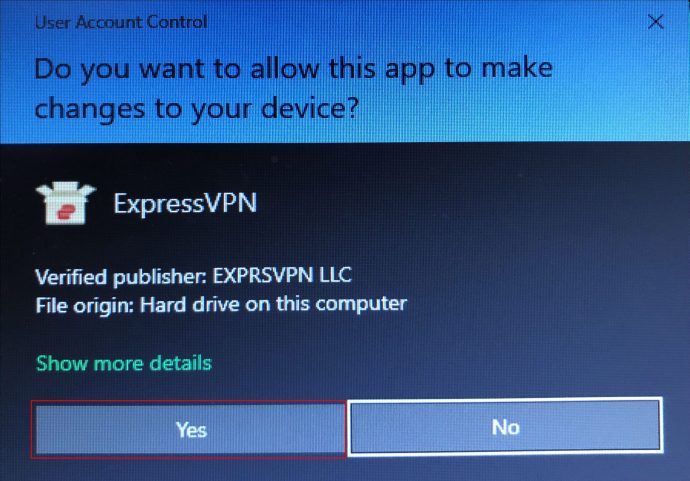
- Når ExpressVPN er installert, vil du se velkomstskjermen med enkle instruksjoner. Klikk «Fortsett» to ganger, og deretter «Konfigurer VPN».
- Når du blir bedt om å tillate appen å gjøre endringer på datamaskinen, klikk «Ja». Bruk aktiveringskoden og klikk «Fortsett».

- Velg om ExpressVPN skal starte automatisk når du starter datamaskinen. Du kan justere disse innstillingene senere.
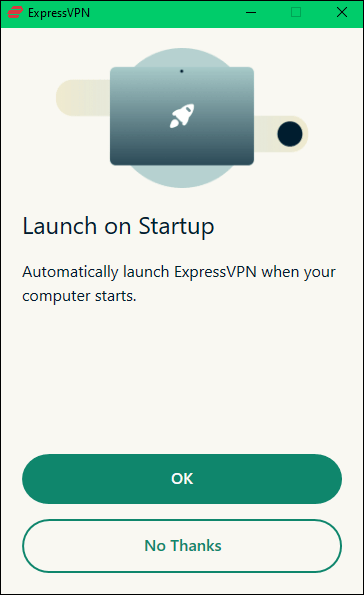
- Appen bruker en «Smart plassering» som velger den beste plasseringen som standard. For å endre dette, trykk på de tre prikkene til høyre.
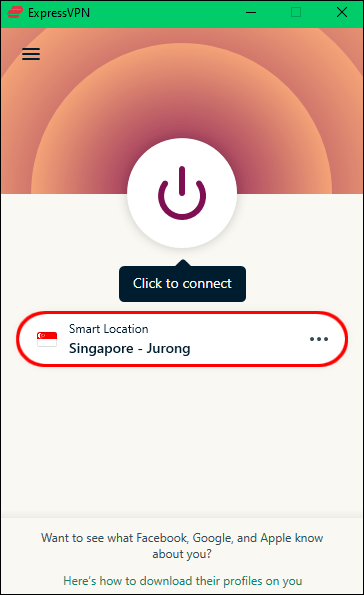
- Trykk på strømknappen for å koble til.
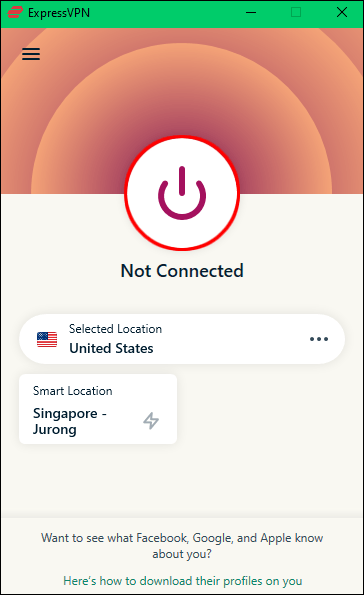
Slik bruker du VPN med BlueStacks på Mac
Også på Mac kan du enkelt bruke BlueStacks til å gjøre enheten om til en Android-emulator. En VPN sammen med BlueStacks sørger for at du er beskyttet og at ingen kan spore dine online aktiviteter.
Tidsbegrenset tilbud: Få 3 måneder GRATIS!
Du kan enten starte BlueStacks først og installere VPN-en som ExpressVPN for Android via Play Store, eller installere ExpressVPN direkte på din Mac. Det første alternativet anbefales hvis du kun ønsker VPN-beskyttelse for BlueStacks og vil beholde din vanlige IP-adresse for andre aktiviteter. Husk at denne løsningen gir færre funksjoner og et lavere sikkerhetsnivå.
Slik installerer du ExpressVPN i BlueStacks:
- Start BlueStacks på din Mac.
- Gå til Play Store og last ned ExpressVPN-appen.
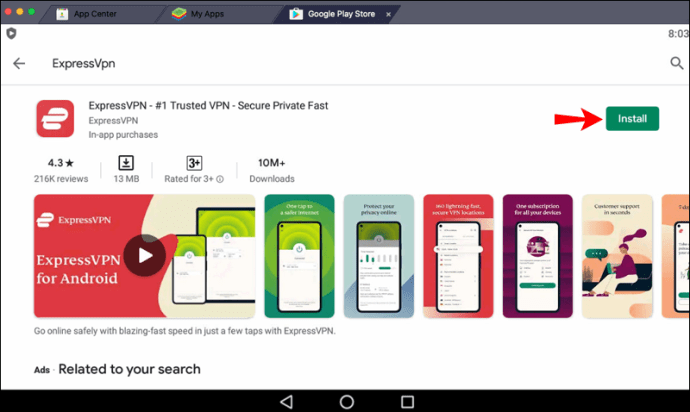
- Trykk «Logg inn» og fyll inn e-postadresse og passordet ditt.
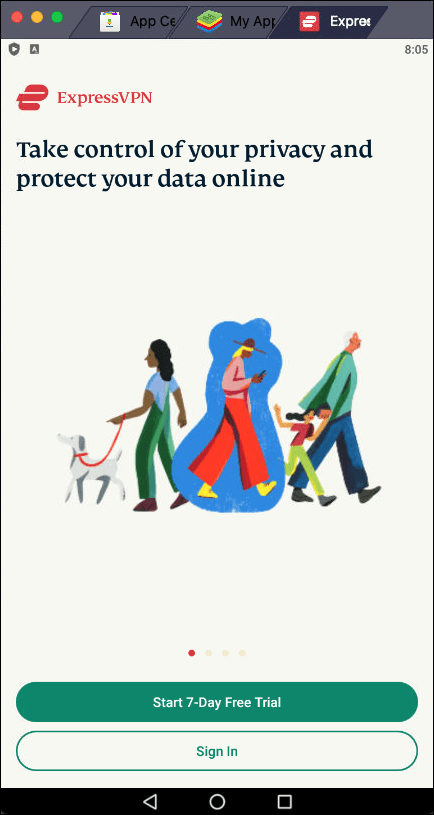
- Trykk «OK» for å tillate oppsett av VPN-tilkoblingen.
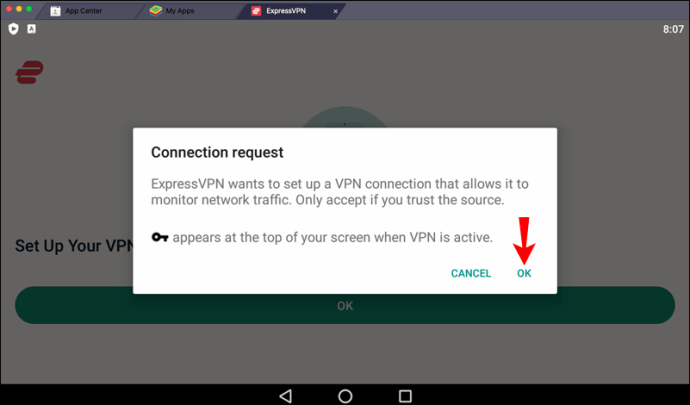
- Du blir automatisk koblet til en «smart plassering». For å endre dette trykker du på de tre prikkene til høyre. Plasseringene i «Anbefalt»-fanen har best tilkobling og hastighet. Hvis du har et spesifikt sted du vil koble deg til, trykk «Alle plasseringer» og velg det.
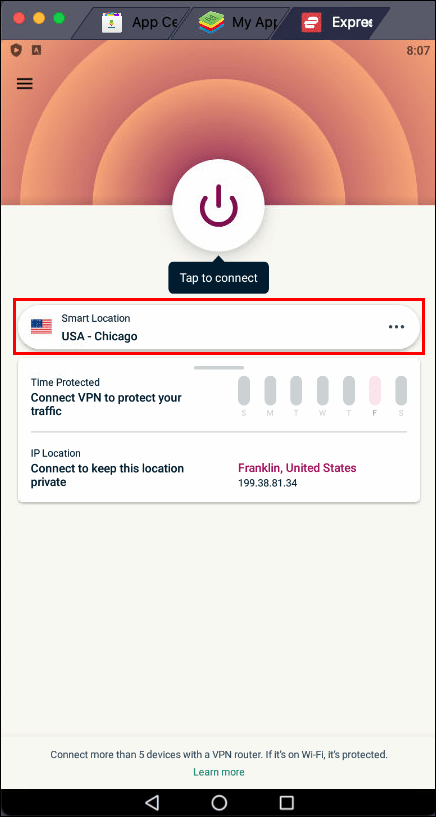
- Når du har satt opp ønsket plassering, trykker du på strømikonet for å koble til.
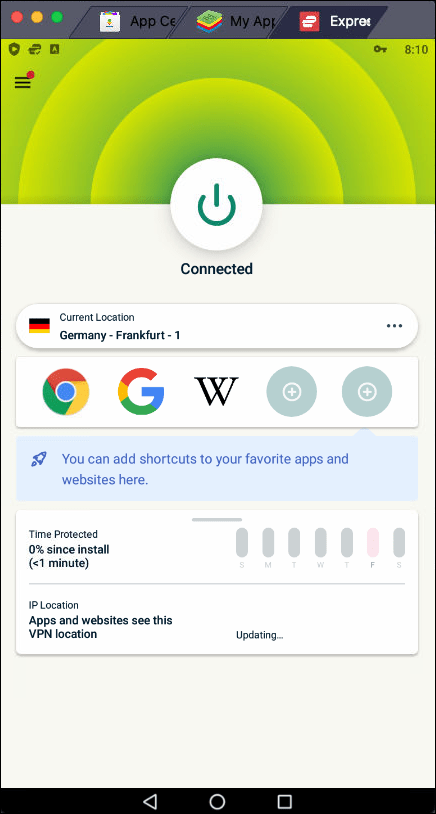
Når du installerer ExpressVPN i BlueStacks, er du kun beskyttet mens du bruker emulatoren.
Hvis du velger å installere ExpressVPN direkte på din Mac, kan du bruke den sammen med BlueStacks og alle andre apper, nettlesere eller programmer. Dette gir deg et høyere sikkerhetsnivå og flere alternativer, og er derfor det vi anbefaler.
Slik installerer du ExpressVPN på din Mac:
- Start nettleseren din og gå til ExpressVPN sin nettside.
- Trykk på «Min konto».
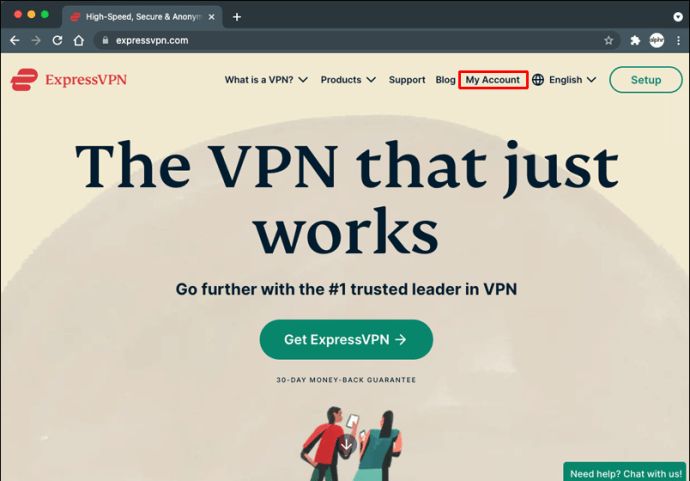
- Skriv inn brukernavn og passord hvis du har en konto. Hvis ikke, trykk «Get ExpressVPN» og velg abonnement.
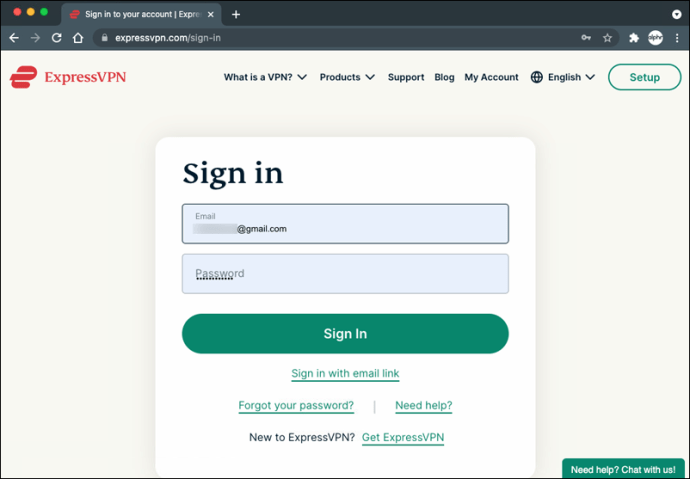
- Trykk «Last ned for Mac» og kopier aktiveringskoden, da du vil trenge den etter installasjonen.
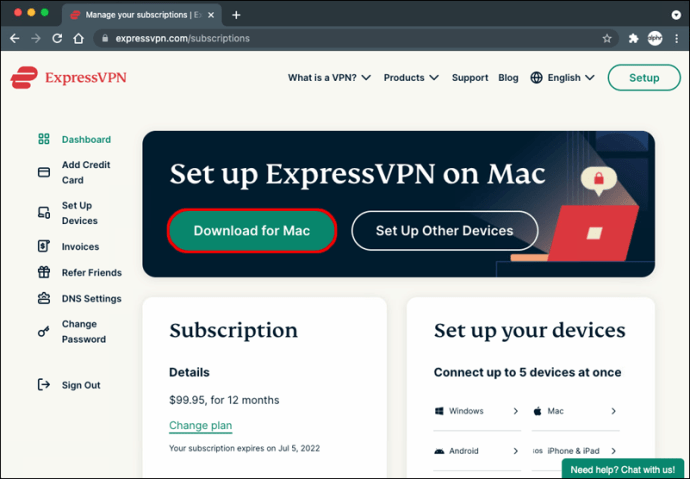
- Følg instruksjonene for å fullføre installasjonen.
- Bruk aktiveringskoden for å fortsette med oppsettet av ExpressVPN.
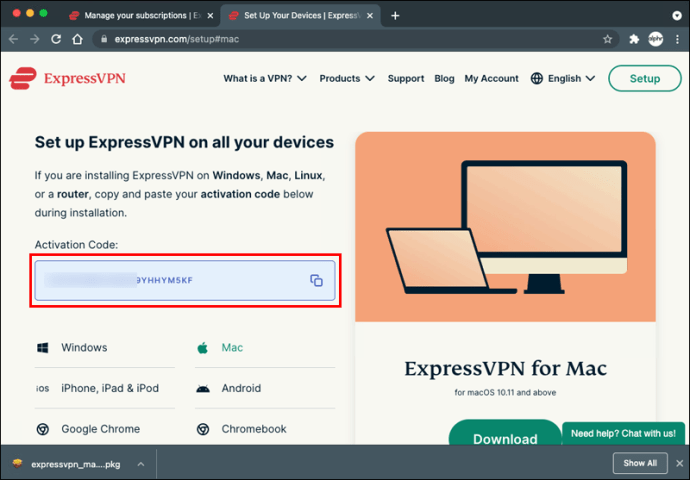
- En popup-melding vil spørre om du ønsker at ExpressVPN skal starte automatisk hver gang du starter maskinen. Klikk «OK» eller «Nei takk».
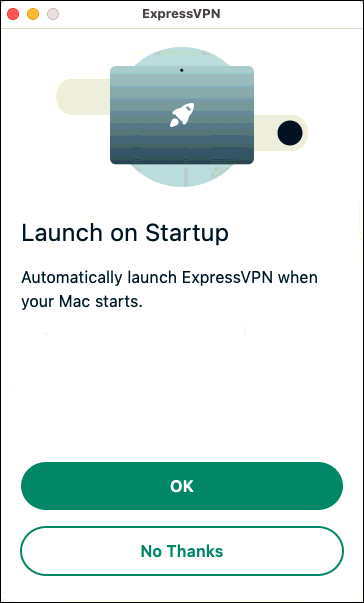
- ExpressVPN vil tildele en standard plassering. Du kan endre dette ved å trykke på de tre prikkene og velge mellom «Anbefalte plasseringer» og «Alle plasseringer».
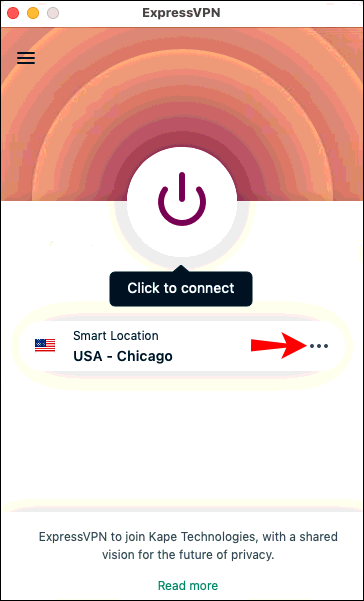
- Trykk på strømikonet for å koble til.
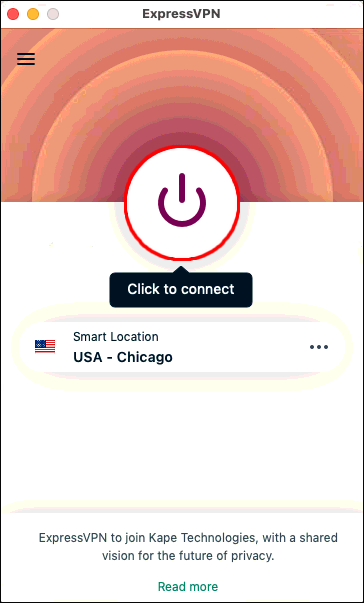
Siden du har installert ExpressVPN på din Mac, vil forbindelsen din automatisk være beskyttet når du starter BlueStacks.
BlueStacks blir bedre med VPN
Vi håper denne artikkelen har vært nyttig for å forstå hvordan du bruker en VPN sammen med BlueStacks. Du kan enkelt gjøre om din PC eller Mac til en Android-emulator med BlueStacks. Med den kan du installere og bruke Android-apper på din enhet. ExpressVPN er et utmerket tillegg som forbedrer ditt personvern og sikkerhet, samt gir tilgang til et bredt utvalg av apper som ikke er tilgjengelig i din region.
Har du brukt VPN med BlueStacks tidligere? Hva med ExpressVPN? Del gjerne dine erfaringer i kommentarfeltet nedenfor.